


在Windows 10系统中,工作组名是一项重要的设置,它用于在局域网中标识和连接计算机。通过设置相同的工作组名,您可以轻松地共享文件、打印机和其他资源,实现计算机之间的互联。然而,许多用户可能会困惑于在Windows 10系统中设置工作组名的具体位置。在本文中,我们将向您介绍在Windows 10系统中如何方便地设置工作组名,以便您能够轻松管理和共享计算机资源。
具体方法如下:
1、右键点击计算机图标,选择“属性”。
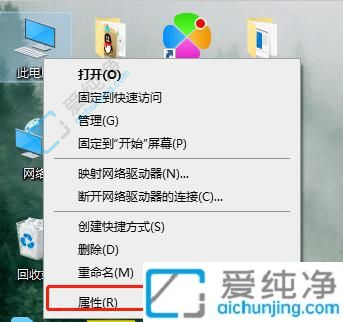
2、向下滚动至“高级系统设置”。
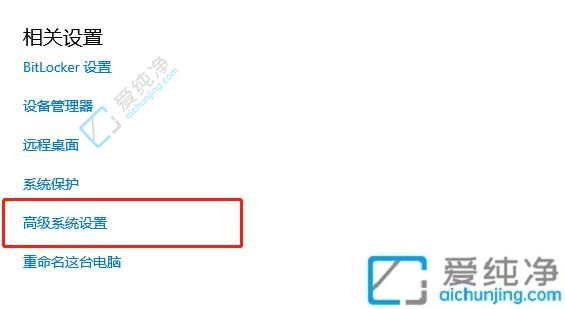
3、点击上方的“计算机名”,随后点击下方的“更改”。
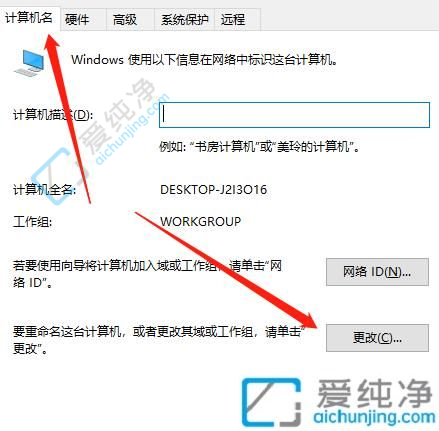
4、在此处即可对你的工作组进行调整。
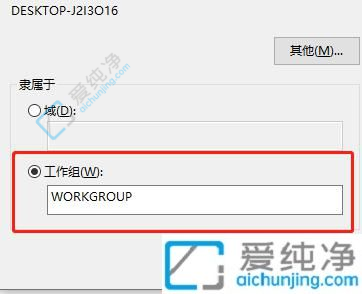
总而言之,通过在 Windows 10 操作系统中设置相同的工作组名,您可以轻松地连接多台计算机,实现文件共享和资源访问。无论是在家庭网络环境中还是在办公场所,设置工作组名都可以提供更方便和高效的计算机联网体验。通过我们在本文中介绍的方法,您可以轻松找到并设置 Windows 10 的工作组名。
| 留言与评论(共有 条评论) |